
Verschlüsselungskennwort für den Druckertreiber festlegen
Rufen Sie das Druckerfenster auf.
Unter Windows XP/Server 2003 öffnen Sie das Startmenü und klicken dann auf [Drucker und Faxgeräte].
Wenn [Drucker und Faxgeräte] nicht im Startmenü angezeigt wird, wählen Sie [Systemsteuerung] - [Drucker und andere Hardware] - [Drucker und Faxgeräte].
Wenn die [Systemsteuerung] in der klassischen Ansicht angezeigt wird, doppelklicken Sie auf [Drucker und Faxgeräte].
Öffnen Sie in Windows Vista/Server 2008 das Startmenü und klicken Sie auf [Systemsteuerung] - [Hardware und Sound] - [Drucker].
Wenn die [Systemsteuerung] in der klassischen Ansicht dargestellt wird, doppelklicken Sie auf [Drucker].
Öffnen Sie in Windows 7/Server 2008 R2 das Startmenü und klicken Sie auf [Geräte und Drucker].
Wenn [Geräte und Drucker] im Startmenü nicht angezeigt wird, wählen Sie [Systemsteuerung] - [Hardware und Sound] - [Geräte und Drucker anzeigen].
Klicken Sie unter Windows 8 mit der rechten Taste auf das Startfenster und klicken Sie dann auf [Alle Apps] - [Systemsteuerung] - [Hardware und Sound] - [Geräte und Drucker anzeigen].
Klicken Sie unter Windows 8.1 auf [
 ] im Startfenster und dann auf [Systemsteuerung] - [Hardware und Sound] - [Geräte und Drucker anzeigen].
] im Startfenster und dann auf [Systemsteuerung] - [Hardware und Sound] - [Geräte und Drucker anzeigen].
Unter Windows Server 2012/Server 2012 R2 öffnen Sie das Startfenster und klicken dann auf [Systemsteuerung] - [Hardware] - [Geräte und Drucker anzeigen].
Klicken Sie mit der rechten Maustaste auf das Symbol für dieses System und klicken Sie dann auf [Eigenschaften] (bzw. [Druckereigenschaften]).
Prüfen Sie auf der Registerkarte [Konfiguration] die Option [Verschlüsselungs] und geben Sie das auf diesem System festgelegte Verschlüsselungskennwort ein.
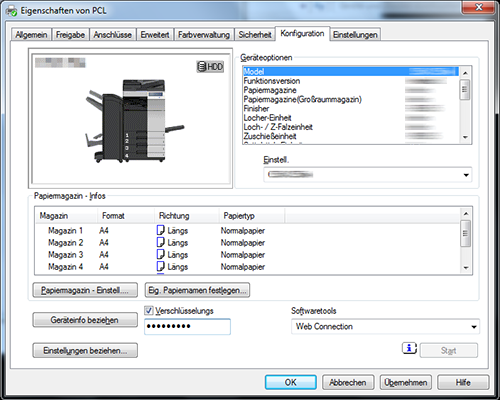
Klicken Sie auf [OK].